3 طرق لإزالة خلفية بيضاء في برنامج فوتوشوب
نشرت: 2019-11-26تعلم كيفية التخلص من الخلفية البيضاء في Photoshop مفيد عندما تعمل في مجال التجارة الإلكترونية. بغض النظر عما إذا كنت تعمل على صورة منتج أو تصمم عناصر موقع الويب ، فإن إزالة الخلفية تسهل وضع العنصر الخاص بك على أي خلفية تحتاجها.
تحقق من هذه الطرق الثلاث السهلة لإزالة الخلفيات البيضاء في Photoshop واجعلها سريعة وبسيطة. إذا كنت لا ترغب في القيام بذلك يدويًا ، فيمكنك الاستعانة بمصادر خارجية لتنقيح صور الخلفية للمحترفين وطلب خدمات تحرير الدُفعات بسعر مناسب.
الطريقة الأولى: أداة Magic Eraser Tool (دقيقتان)

إذا كانت الصورة التي تتطلب إزالة الخلفية تحتوي على لوحة ألوان داكنة وأدنى حد من درجات الإضاءة ، فإن الخلفية والممحاة السحرية هي أفضل الأدوات لهذه المهمة. ومع ذلك ، إذا كانت هناك درجات ألوان فاتحة في الصورة أو كانت الخلفية مفصلة للغاية ، فستحتاج إلى أداة أكثر دقة لتجنب حذف أجزاء من الصورة لا تريدها.
اختر الممحاة السحرية

اختر الصورة التي تريد تحريرها وافتحها في Ps CC. ضع الصورة في وسط منطقة العمل لجعل عملية تحرير الصور أكثر ملاءمة.
احذف الأجزاء غير الضرورية

حرك الممحاة فوق الخلفية وابدأ في إزالتها. ستلاحظ ظهور فرشاة على شكل دائرة مع علامة متصالبة تحدد نقطة العمل ، والتي تحدد اللون الذي يتم مسحه عندما يكون داخل منطقة الفرشاة.
هذه الأداة قادرة أيضًا على استخراج الألوان بذكاء عند حدود الكائنات الأمامية للتخلص من "الهالات" التي قد تصبح مرئية إذا تم وضعها على خلفية مختلفة في المستقبل.
إذا اتبعت المسار المعتاد لحفظ الصورة بتنسيق JPG ، فسوف ينتهي بك الأمر بخلفية بيضاء لأن هذا التنسيق لا يحافظ على الشفافية.
بدلاً من ذلك ، اختر "ملف"> "حفظ باسم" وحدد PNG من قائمة التنسيقات.
يمكنك الآن إضافة صورة PNG التي تم إنشاؤها حديثًا في أي مكان تريد وستحتفظ بخلفية شفافة. إذا كنت بحاجة إلى تحرير صور منتج احترافي عالي الجودة للمطبوعات الكبيرة أو إعلانات اللوحات الإعلانية ، فاستفد من خدمة إزالة الخلفية الاحترافية.
الطريقة الثانية: أداة العصا السحرية (5 دقائق)
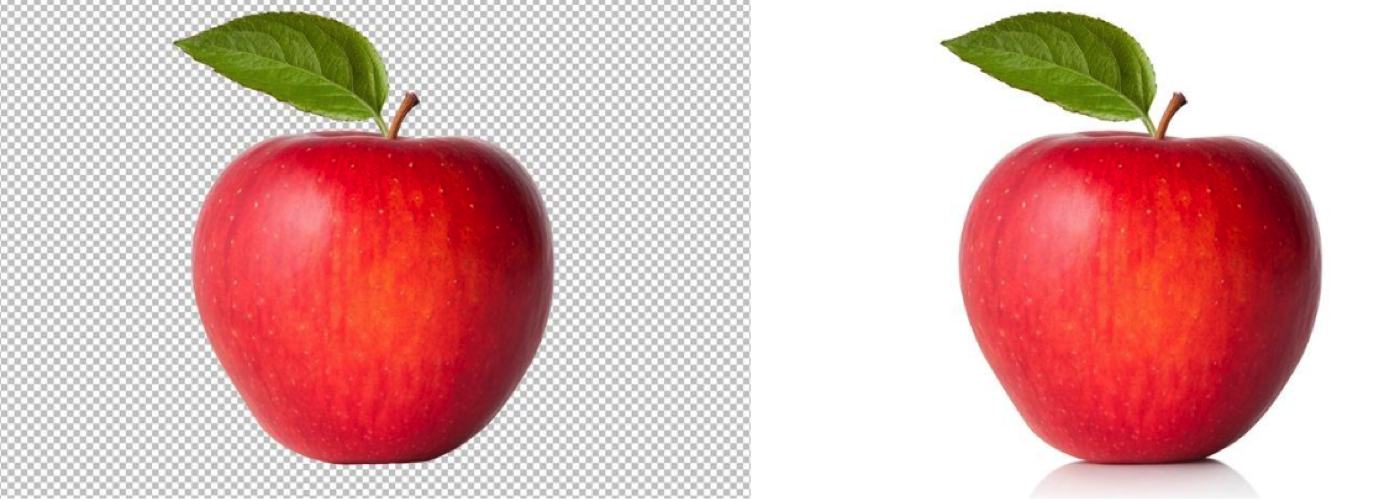
تُستخدم العصا السحرية بشكل خاص لتغيير أو مسح الخلفيات على صور المنتج دون إتلاف الكائنات الأمامية. كل ما عليك فعله هو تحديد جزء من الصورة بلون خالص. بمجرد الانتهاء من ذلك ، تتيح لك الأداة تحويل وضبط المنطقة المحددة بعدة طرق.
1. قم بإزالة القفل من طبقة الخلفية
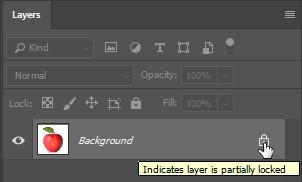
بشكل افتراضي ، تحتوي معظم الصور المفتوحة في Ps CC على خلفية مقفلة. لتبديل القفل ، عليك تحويله إلى طبقة.
يمكن تحقيق ذلك عن طريق النقر المزدوج فوق الطبقة المقفلة في النافذة المناسبة وتغيير اسمها أو عبر "Layer"> "New"> "Layer from Background".
2. انقر على أيقونة العصا السحرية في مجموعة الأدوات
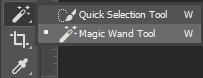
حدد Magic Wand إما من شريط الأدوات على يسار مساحة العمل أو بالضغط على مفتاح "W". إذا كانت الأداة غير مرئية ، فحاول العثور عليها ضمن التحديد السريع.
للقيام بذلك ، انقر مع الاستمرار على "التحديد السريع" حتى تنبثق نافذة تسمح لك باختيار العصا السحرية.
3. نقرة واحدة على المنطقة التي تريد محوها
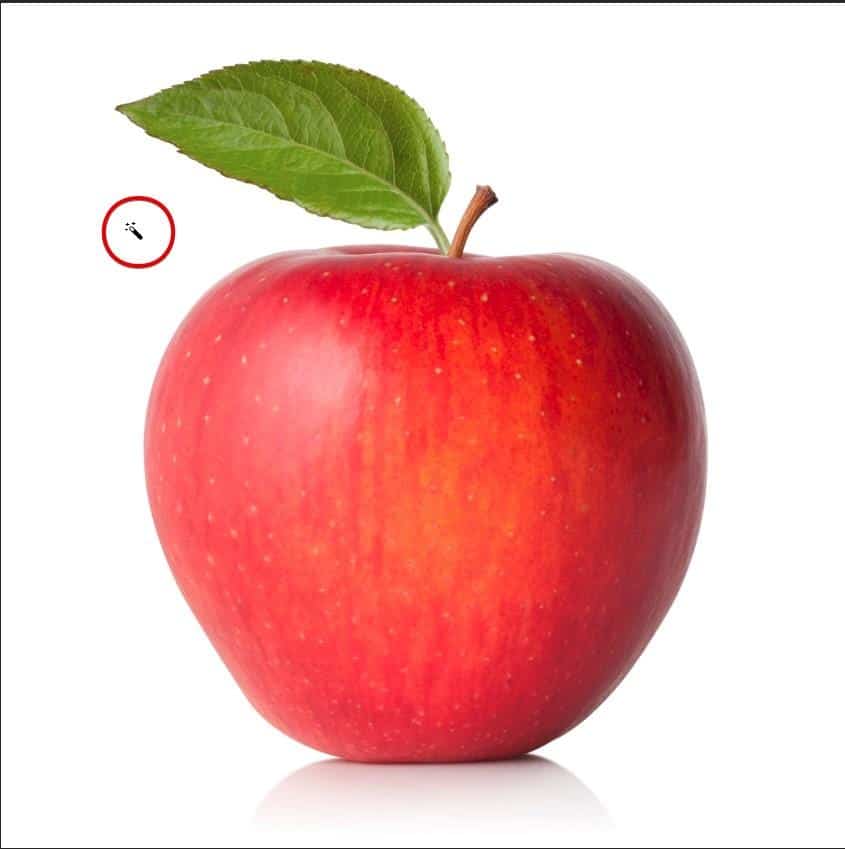
إذا كانت الخلفية التي تريد التخلص منها ذات لون صلب أو شبه صلب ، فيمكنك تحديدها بسهولة باستخدام Magic Wand. يمكنك أيضًا عكس المنطقة المحددة بنقرة أخرى.
4. إزالة الخلفية
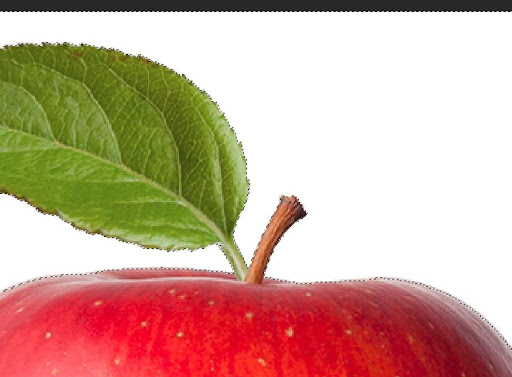
تحقق مما إذا كنت قد اخترت الطبقة المكررة (انظر إلى نافذة الطبقات). قم بالمرور فوق أي جزء من الخلفية وانقر فوق زر الماوس الأيسر. اضغط مع الاستمرار على "Shift" وحدد أجزاء الخلفية التي لم يتم التقاطها بواسطة Wand في البداية ، والتي عادةً ما تكون مناطق الظل.

لعكس التحديد وإبراز الكائن فقط ، استخدم تركيبة المفاتيح "Shift + Ctrl + I". بمجرد تحديد الخلفية ، اضغط على "حذف" لجعلها شفافة تمامًا.
5. إلغاء المنطقة المحددة
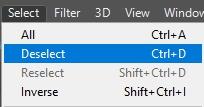
انقر فوق منطقة الاختيار التي تريد إلغاء تنشيطها. يمكنك التعرف على تلك المنطقة بحدود من الخطوط المنقطة. بعد ذلك ، اضغط على "تحديد" في القائمة الرئيسية لإخراج قائمة أخرى. انقر فوق "إلغاء التحديد" وسيتم تعطيل منطقة الاختيار.
يمكنك تجاوز هذه العملية بالضغط على "D" أثناء الضغط على "Ctrl". مرة أخرى ، سيؤدي هذا إلى إلغاء جميع أجزاء الصورة المحددة.
6. استخدم الممحاة لتنظيف صورتك
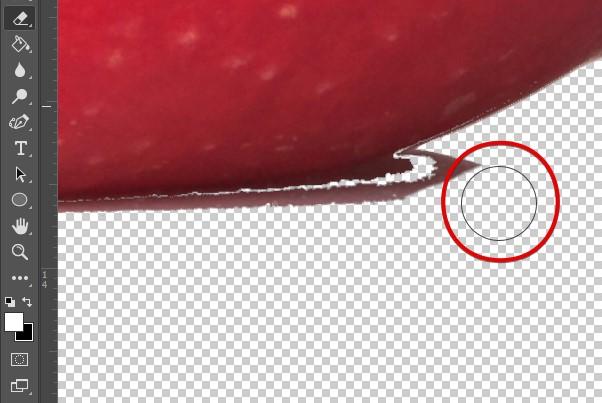
إذا كانت الخلفية تحتوي في الغالب على ألوان صلبة ، فستحذفها بنقرة واحدة. ومع ذلك ، قد لا يزال يتعين عليك تكبير الصورة ومسح العناصر الأصغر يدويًا باستخدام الممحاة.
تذكر عدم حفظ الصورة بتنسيق JPG لأنها ستستبدل الخلفية الشفافة بخلفية بيضاء فارغة ، مما يتعارض مع الغرض الكامل من تحرير صورتك.
انتقل إلى "ملف"> "حفظ باسم" وابحث عن PNG في قائمة التنسيق. سيتم الآن الحفاظ على الشفافية بغض النظر عن المكان الذي ستستخدم فيه الصورة. اقرأ برنامجًا تعليميًا آخر حول كيفية تعتيم الخلفية في Lightroom.
الطريقة الثالثة: أداة لاسو المغناطيسية (5 دقائق)

الأداة الفعالة الثالثة التي يتم استخدامها عند محاولة إزالة الخلفية البيضاء في Photoshop حول الكائنات هي Magnetic Lasso. إنه مفيد بشكل خاص في المواقف التي تعمل فيها مع كائنات وخلفيات معقدة.
1. اختر اللاسو المغناطيسي
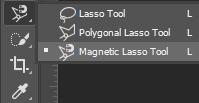
لتحديد هذه الأداة ، انقر فوق رمز lasso على شريط الأدوات واختر Magnetic Lasso. بعد ذلك ، اختر نقطة على الصورة لإرفاق الحبل.
2. حدد موضوع المقدمة
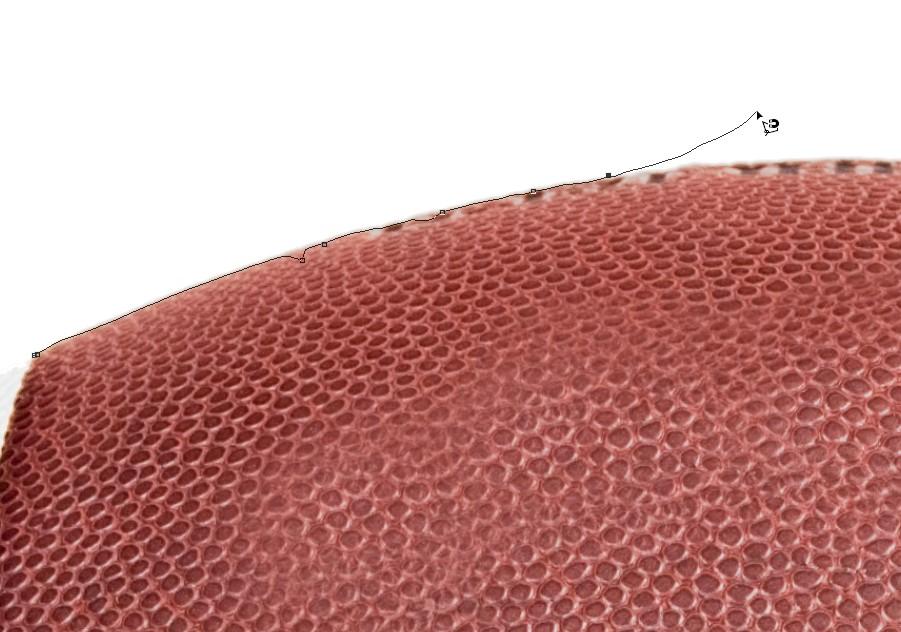
يمكنك بدء هذه العملية بإنشاء نسخة من طبقة الخلفية ، والتي يمكنك استخدامها لاحقًا كمرجع. يُعد المغناطيس لاسو مناسبًا بشكل أساسي لاختيار الكائنات ذات الحدود المعقدة على خلفية متناقضة.
عادةً ما تكون المنطقة التي حددتها باستخدام lasso هي المنطقة التي تريد الاحتفاظ بها. بعد ذلك ، يمكنك النقر فوق أداة النقل وتغيير موضع المنطقة المحددة بينما تظل الخلفية فارغة.
بمجرد وضع الصورة بالشكل الذي تراه مناسبًا ، يمكنك المتابعة لإضافة ألوان أخرى إذا لزم الأمر لتحسين الصورة أو جعلها أكثر جاذبية.
3. إنشاء طبقة عن طريق النسخ
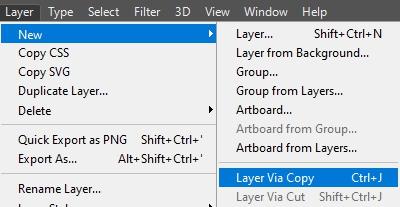
يمكنك القيام بذلك باستخدام مجموعة المفاتيح Control (Command في Mac) + J. سيؤدي هذا إلى نقل اختيارك الحالي إلى طبقة جديدة.
الآن ، يمكنك إعادة تسمية الطبقة التي تم إنشاؤها حديثًا أو تحويلها أو ضبطها دون تغيير الطبقة الأصلية.
4. قفل الطبقة السفلى
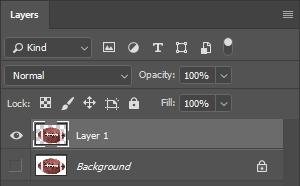
لحماية محتوى طبقاتك ، يمكنك قفلها جزئيًا أو كليًا. بمجرد تأمين الطبقة ، تظهر أيقونة مقابلة على يمينها.
إذا تم تأمين الطبقة تمامًا ، فإن الرمز ملون بالكامل ، بينما يعرض القفل الجزئي شكلها فقط.
لا تحفظ الصورة بتنسيق JPG لأنها ستجعل جميع الأقسام الشفافة بيضاء نظرًا لكيفية تشفير هذا التنسيق. بدلاً من ذلك ، احفظ دائمًا بتنسيق PNG ، والذي يمكنك العثور عليه في قائمة التنسيقات عند استخدام أمر "حفظ باسم". تحافظ صورة PNG على شفافيتها ويمكن استخدامها لأغراض متنوعة.
هل لديك أي أفكار حول هذا؟ أخبرنا أدناه في التعليقات أو انقل المناقشة إلى Twitter أو Facebook.
توصيات المحررين:
- يبدو Photoshop for iPad وكأنه فوضى كاملة - إليكم ما يقوله الناس عنه
- تطبيق Adobe Photoshop كامل الميزات متوفر الآن على iPad
- أفضل أدوات الإنترنت لأصحاب الأعمال الصغيرة
- تطبيق Adobe Photoshop كامل الميزات متوفر الآن على iPad
